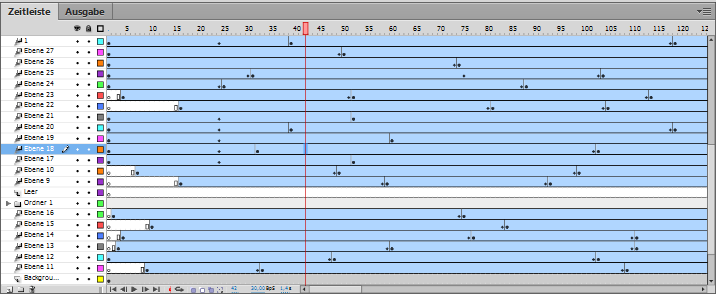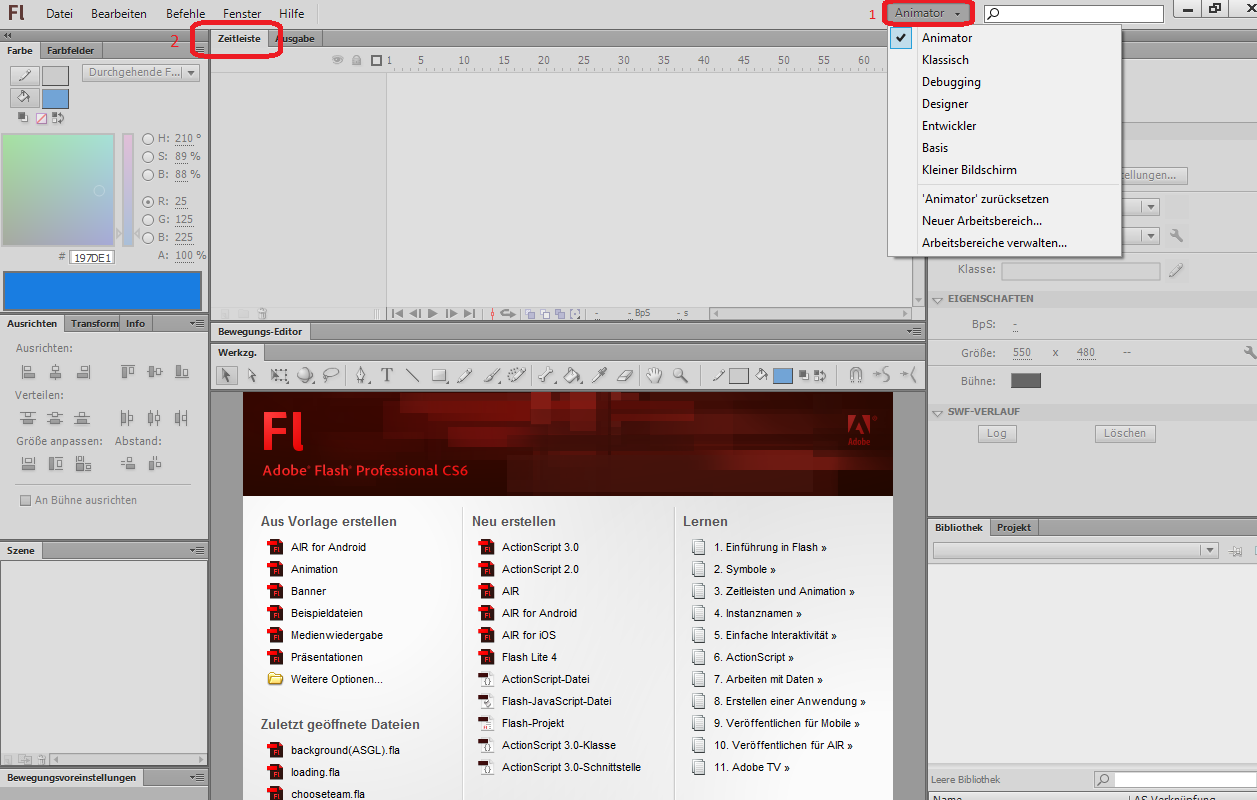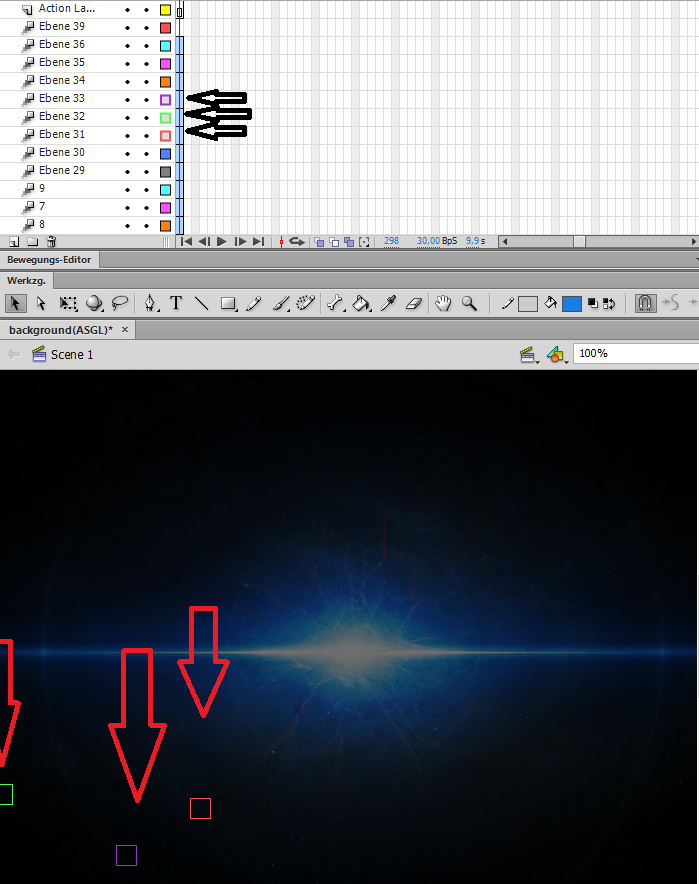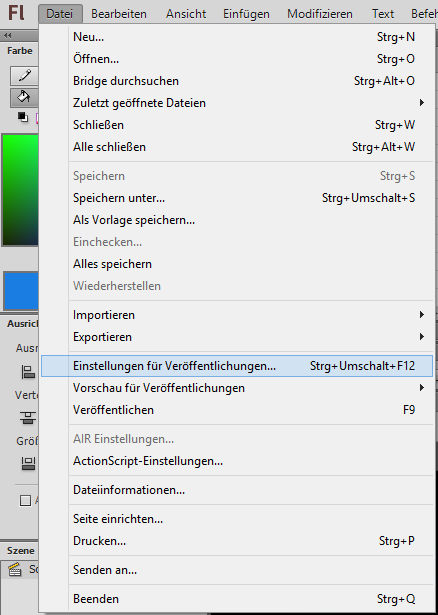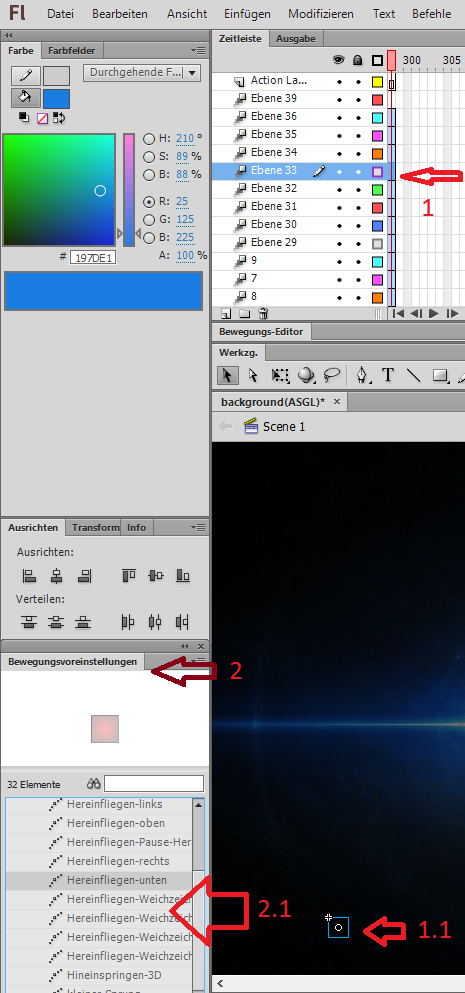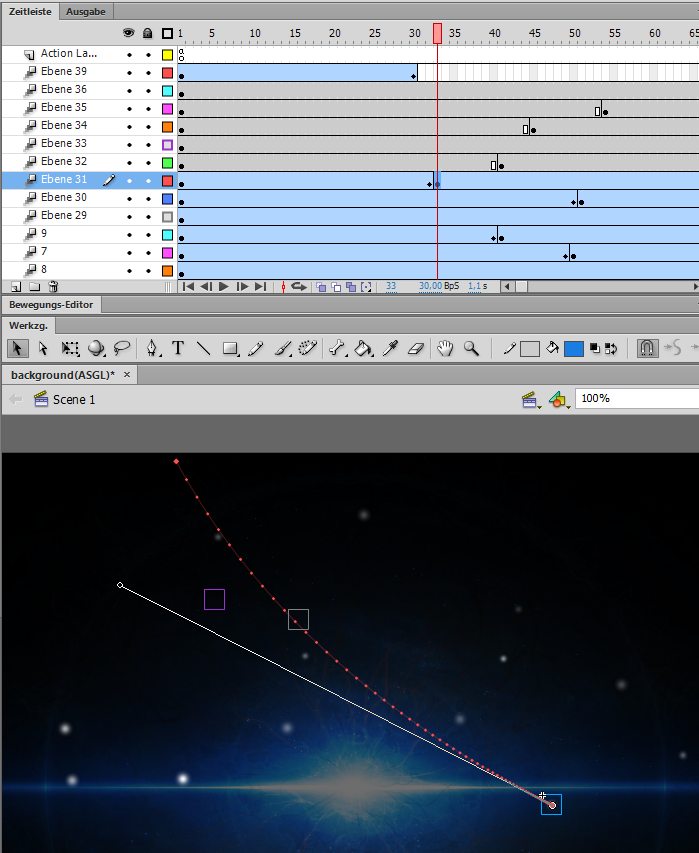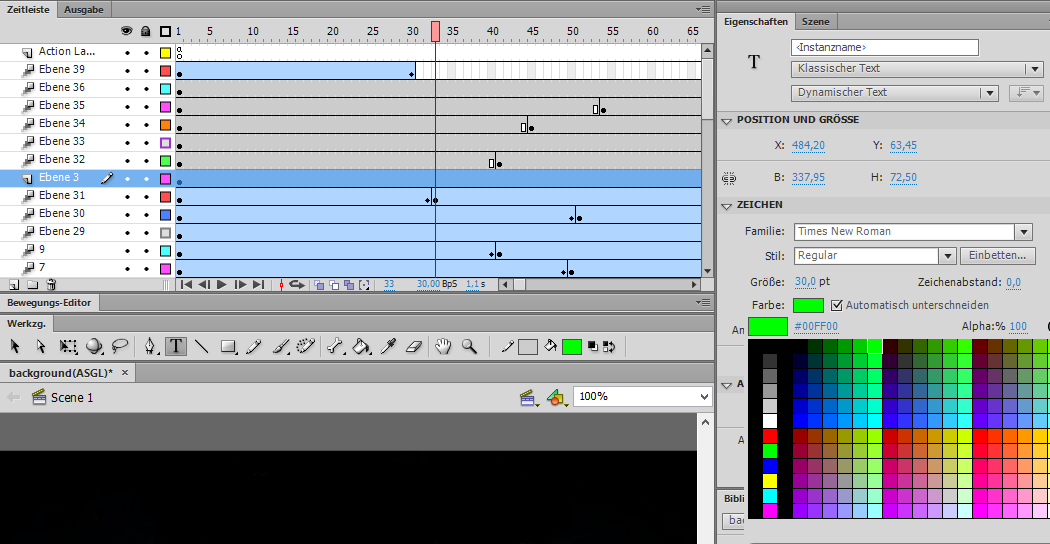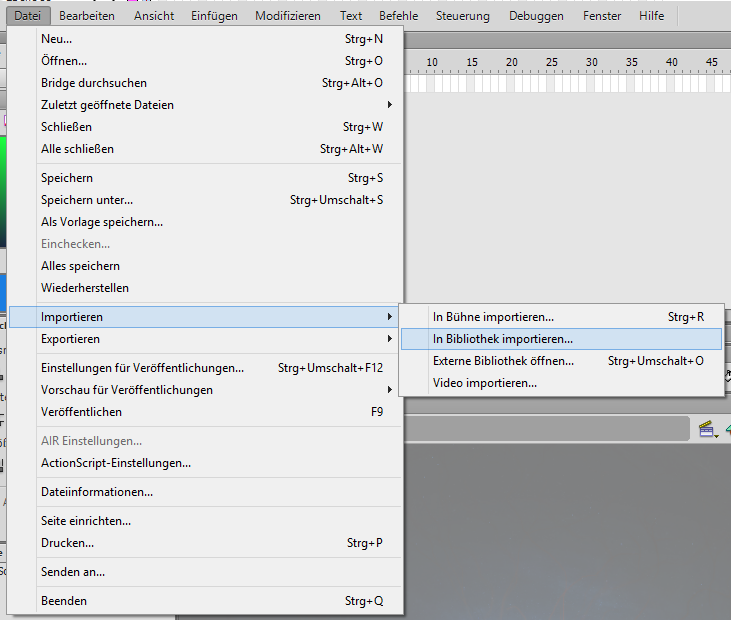Главная страница
Правила
Наши баннеры
Статьи
 Фон рабочего стола
Контакты
Фильмы о Counter-Strike
Форум
Гостевая книга
Фон рабочего стола
Контакты
Фильмы о Counter-Strike
Форум
Гостевая книга |
 |
Помощь CS:GO
Скачать CS Global
Скрипты для CS:GO
Темы меню для CS:GO
Модели оружия CS:GO
 Патчи
Видео
Програми для CS:GO
Карты CS:GO
Патчи
Видео
Програми для CS:GO
Карты CS:GO
 Плагины для CS:GO
Читы для CS GO
Плагины для CS:GO
Читы для CS GO
|
 |
 |
| Главная » Файлы » Помощь CS:GO |
| 19.11.2013, 14:05 | |
 и некоторые вещи, которые вы должны знать Если вы хотите узнать "как сделать GUI CSGO" вы должны знать, с которым вы работаете (SWF) и flash-файлов. Вы должны использоватьAdobe Flash CS6 для редактирования Flash файлы. Вы не можете редактировать SWF-файлов, так что вам нужно, декомпиляции flash файлов. Информация: Вам не нужно научиться ActionScript сейчас. Backup your flash файлов для Counter-Strike: Глобальное Наступление C:\SteamApps\common\Counter-Strike Глобальное Наступление\csgo\resource\flash HF&GL 1-й Этап: Установите Adobe Flash CS6.  Установите Adobe Flash Master Collection CS6 в качестве бесплатной демо-версии, вы можете использовать его только в течение 30 дней. В противном случае купить продукт или переустановить Windows каждые 30 дней. :)  После установки, откройте AVCWare SWF Decompiler и начатьдекомпилирование. Добавить все файлы flash AVCWare программы и нажмите на AVC-Ware-Кнопка в правом углу (декомпиляция должен быть запущен). *Создайте папку с названием "Flash Декомпилированный" и положил его в свой "flash" папку на рабочем столе или где вы его сохранили. Дублировать его иметь четкие базовые файлы, если что-то пойдет не так с файлом вы работаете. ЧТОБЫ ПРОПУСТИТЬ ШАГ 2 СКАЧАЙТЕ НО АКТИВ (ШАГ 2). Шаг 3.: Получить кофе! :D Вы знаете, что делать! Шаг 4.: Используйте Adobe Flash CS6.  Открыть/запустить Adobe Flash CS6 (красный значок) от Adobe Коллекции Мастеров. Вы можете легко узнать, что внутри файла, прежде чем открыть файл. 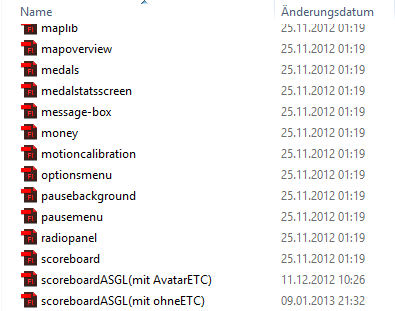 Пример:Background.fla Пример:Scoreboard.fla Пример:HudPlayerCountTime Это первый раз, когда вы делаете эту работу, и большинство из flash-файлы имеют много слоев. Слой-Окно выглядит так:
Может быть, вы нашли "Пласт-Окно(2.Timeline)", если нет, перейдите к Шагу 1 и затем Шаг 2 из скриншота ниже:
Я работаю с "Аниматор Дизайн", вы можете использовать его, после этого учебника, вы можете изменить его размещения, которое вы хотите использовать. Каждый флэш-файла отличается друг от друга, поэтому потребуется время, чтобы найти тех слоев, которые нужны для вашего изменения. Никто не может помочь вам на этом этапе вы должны найти его самостоятельно. Как правило, вы должны дважды щелкнуть слои, чтобы увидеть, что там внутри. Пример:
Если вы нашли нужный слой, дважды щелкните на нем, это откроет фреймы внутри выбранного слоя. Теперь вы можете редактировать свои кадры внутри слоя. Это, в основном, отдельные компоненты одного слоя. Вы можете редактировать каждое из них, как вы этого хотите. Вам потребуется некоторое время, чтобы понять это и как работать со слоями. Шаг 5.: Тестирование/публикации и/или выделения измененные файлы. Если вы сделали изменения необходимо сохранить "отредактированный файл FLA" Идите сюда, чтобы задать свой выход место и отпустить кнопку.
Некоторые файлы могут рухнуть вашу игру, если вы внесли некоторые изменения, возможно, потому, что делаю что-то неправильно, не беспокойтесь об этом. Просто перезаписать разбивать файл с исходным сбросить файл (*ПРОЧТИТЕ ПРИМЕЧАНИЯ). Прежде чем вы перезаписать что-нибудь необходимо сделать резервную копию файла для предупреждения, в любое время! ;) Шаг 6.: Как добавить анимацию. Вы можете выбрать один из предустановленных анимации.
Шаг 7: Как редактировать анимацию. Анимация длится от рамы 01 - 32 кадра (на моем скриншоте). (30 кадров/сек) дает эффект анимации последних примерно на 1 секунду. Отмеченные синие LayerFrames являются анимированные рамки.
Вы можете нажать кнопку play, чтобы увидеть анимацию в действии. ^^ 8-й Шаг: Как цвет текста и изменить шрифты. Дважды щелкните на слой с текстом и сделать текст виден.
Выбери свой цвет, и вы сделали! Шаг 9: Как импортировать/экспортировать свою графику. Если вы хотите импортировать/экспортировать вашего собственного графика go:
Там вы можете выбрать изображения из компьютера. ---------------------------Примечания:--------------------------- | |
| Просмотров: 734 | Загрузок: 0 | Рейтинг: 0.0/0 | |
| Всего комментариев: 0 | |
 |